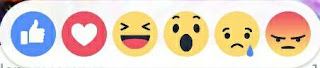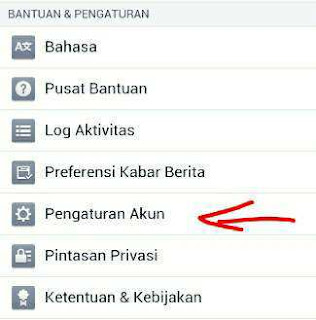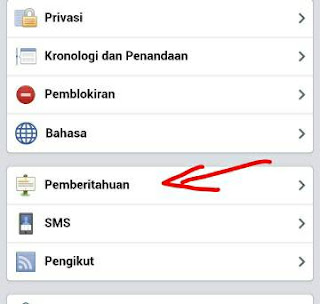Fitur di di aplikasi media social facebook memang banyak sekali, mulai dari fitur dasar sampai yang kelas advanced ada di aplikasi milik Google tersebut. Namun banyak sekali pengguna aplikasi ini yang belum tahu cara mengoptimalkan beberapa kemudahan yang diberikan oleh pihak Google sebagai pengembang aplikasi facebook ini, seperti fitur akses cepat atau biasa disebut short code yang bisa mempercepat akses ke suatu halaman tertentu di Facebook.
Beruntunglah Anda pengguna facebook versi desktop yang berjalan di komputer ( PC ), karena ternyata ada rahasia atau tips khusus untuk mempercepat akses ke berbagai opsi dan halaman di facebook dengan memanfaatkan tombol-tombol di keyboard. Umpamanya anda sedang berada di membuka facebook di laptop dan sedang berada di page beranda, ketika anda memencet tombol kombinasi di keyboard seperti Alt + 4 maka halaman akan berganti ke posisi Pesan masuk tanpa addanya interaksi mouse yang melakukan klik ke halaman pesan tersebut.
Dengan memanfaatkan beberapa fungsi tombol kombinasi diharapkan akses terhadap halaman dan beberapa fungsi di facebook menjaddi memudahkan pengguna tanpa harus repot-repot menggerakkan mouse untuk mengeksekusi setiap detail tombol menu di FB.
Nah, bagi anda yang yang saat ini belum mengetahui berbagai kunci kombinasi tombol keyboard untuk aplikasi facebook di PC atau komputer maka Admin akan memberikan daftarnya di bawah ini.
Tombol K - untuk menggerakkan kursor ke arah bawah
Tombol J - Untuk menggerakkan arah kursor ke atas
Tombol P - Mengirim status baru
Tombol C - untuk memberikan komentar
Tombol O - membuka lampiran kiriman yang telah dipilih
Tombol Q - mencari kontak di obrolan
Tombol / - Untuk menuju kolom pencarian
Tombol L - Untuk menyukai atau batal suka ke status yang dipilih
Tombol M - Membuat pesan Baru
Alt + 0 - Menuju ke halaman bantuan
Alt + 1 - Menuju ke halaman Home atau beranda
Alt + 2 - Menuju ke halaman kronologi pemilik akun
Alt + 3 - Munuju ke halaman Pertemanan
Alt + 4 - menuju ke halaman Pesan masuk / inbox
Alt + 5 - Menuju ke halaman Pemberitahuan
Alt + 6 - Menuju ke halaman Pengaturan
Alt + 7 - menuju ke halaman Log aktifitas pengguna
Alt + 8 - Menuju ke halaman about / tentang
Alt + 9 - Menuju ke halaman ketentuan facebook
Bila dengan memanfaatkan tombol awal ALT tidak bereaksi dengan halaman yang dituju maka tambahkan kombinasi tombol keyboard dengan ctrl, contoh Bila ingin masuk ke halaman pertemanan silahkan tekan bersamaan tombol ctrl + alt + 3 , Namun bila dengan tombol alt + 3 saja sudah bisa menuju ke halaman pertemanan maka tidak perlu menyertakan tombol tambahan ctrl.
Nah, mudah dan mempersingkat waktu bukan ?, dengan memanfaatkan berbagai tombol cepat di facebook tentunya membuat segala aktifitas menggunakan mouse jadi tergantikan dengan kombinasi angka dan huruf di komputer anda. Selamat mencoba dan boleh juga kok dihafalkan...hehe.